Oracle APEX permite asociar operaciones DML a procedimientos almacenados, ofreciendo al desarrollador la flexibilidad de ir más allá del entorno declarativo permitiendo mejorar el rendimiento de las aplicaciones.
Manos a la obra:
1) Ejecutar Oracle SQL Developer.
2) Conectarse a un esquema por medio de una conexión de Oracle SQL Developer.
3) Seleccionar una tabla, pulsar botón secundario del mouse y seleccionar la opción CREAR API DE TABLA del menú emergente.
4) Se creará la definición y cuerpo de un paquete desplegándose en una hoja de trabajo, hacer click en Ejecutar.
5) Ejecutar un navegador web y acceder a su entorno de trabajo en Oracle APEX.
6) Click en Creador de aplicaciones para crear una aplicación o abrir una aplicación existente.
7) Click en Crear Página.
8) Click en Form o Pantalla.
9) Agregar una página de tipo Pantalla basada en Procedimiento.
10) Establecer las páginas de redireccionamiento al submitir y al cerrar la página.
11) Seleccionar Crear uan Nueva Entradaa de Navegación.
12) Seleccionar el procedimiento REGIONS_TAPI.INS.
Modificar las etiquetas (asociadas con cada parámetro del procedimeinto), establecer valores por defecto(opcional) y hacer click en Crear.
Resultado de la creación de la página.
En la vista de diseño podrá onservarse en la pestaña Process la invocación al procedimiento almacenado.
Finalmente, se ejecuta la aplicación y la página tipo Pantalla o Formulario estará lista para ingresar datos.


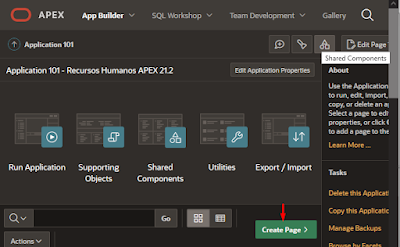













No hay comentarios.:
Publicar un comentario